Comment installer magento2 sur Ubuntu 16.04
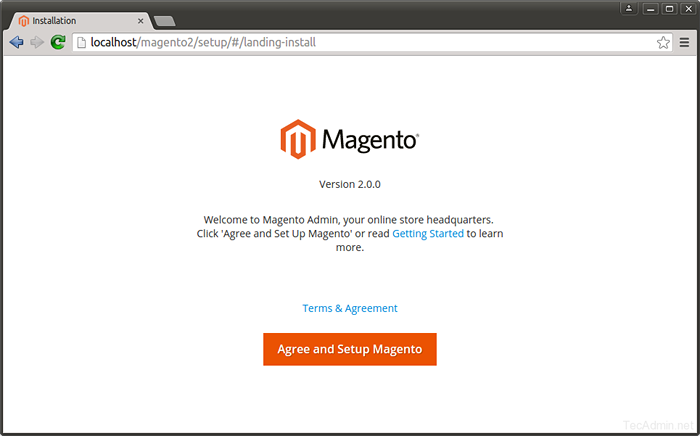
- 4306
- 716
- Emilie Colin
Magento est le meilleur logiciel et solution de commerce électronique pour les services en ligne. Récemment, l'équipe Magento a publié sa nouvelle version Magento 2.0 avec de nombreux changements d'améliorations et optimisations sur Magento 1.
Étape 1 - Installez Apache2 et Php
Vous pouvez utiliser les commandes suivantes pour installer toutes les exigences à partir de référentiels par défaut.
sudo apt install apache2
Puis installer PHP et autres modules PHP requis.
sudo apt installer php libapache2-mod-php php-mysql php-dom php-simplexml sudo apt installer php-curl php-intl php-xsl php-mbstring php-zip php-xml
Étape 2 - Installez MySQL Server
Vous pouvez utiliser MySQL ou MARIADB comme serveur de base de données pour l'application Magento.
sudo apt installer mysql-server
Étape 3 - Téléchargez l'archive Magento 2
Magento est disponible dans 2 éditions Enterprise and Community. Dans ce tutoriel, nous utilisons l'édition communautaire pour la configuration. Télécharger Magento2 Community Edition depuis son site officiel.
Après avoir téléchargé le fichier d'archives, extraire sous la racine du document de site Web. Nous pouvons donc accéder directement à partir du navigateur Web.
CD / var / www / html / magento2 tar xjf ~ / downloads / magento-ce- *.le goudron.bz2 chown -r www-data.www-data / var / www / html / magento2 chmod -r 755 / var / www / html / magento2
Étape 4 - Créer une base de données MySQL
Maintenant, connectez-vous à votre serveur MySQL avec les privilèges d'administration et créez une base de données et un utilisateur pour une nouvelle installation Magento 2.
mysql -u root -p mysql> créer la base de données magento2_db; mysql> accorder tout sur magento2_db.* À [e-mail protégé] «localhost» identifié par «mot de passe»; MySQL> Privilèges de rinçage; mysql> quitte
Étape 5 - Exécutez l'installateur Web
Commençons l'installation de magento2 à l'aide d'un installateur Web. Accédez à votre répertoire Magento 2 sur le navigateur Web comme ci-dessous. Il vous redirigera vers la page de démarrage de l'installation.
http: // localhost / magento2 /
4.1. Convenir à l'accord de licence et cliquez sur «Convenir et configurer Magento»
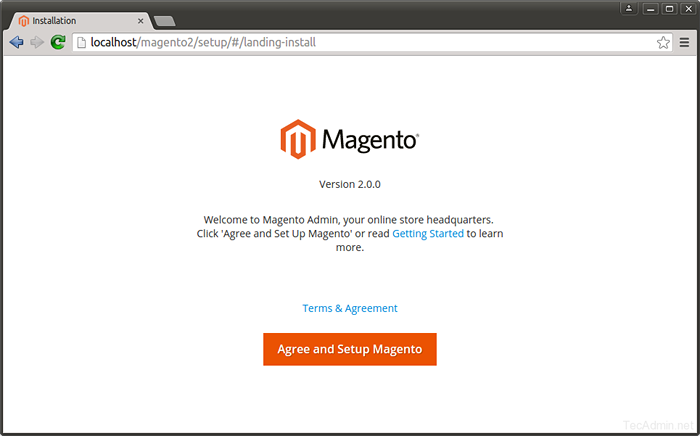
4.2. Maintenant, cliquez sur «Démarrer le test de Redness». Magento vérifiera les exigences du système ici. Après avoir réussi, vous verrez l'écran comme ci-dessous, puis cliquez sur Suivant. Correction des problèmes si affiche sur cet écran et cliquez sur réessayer.
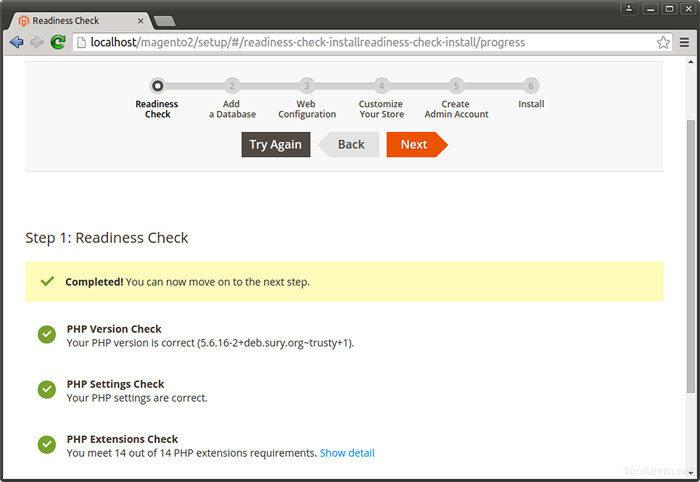
4.3. Entrez les détails de votre base de données ici créés à l'étape 3.
4.4. Sur cette page, configurez l'URL d'administration et l'URL du site Web. Pour une raison de sécurité, cela ne prendra pas URL en tant qu'administrateur, c'est pourquoi j'ai utilisé MyAdmin ici. Maintenant, cliquez sur Suivant.
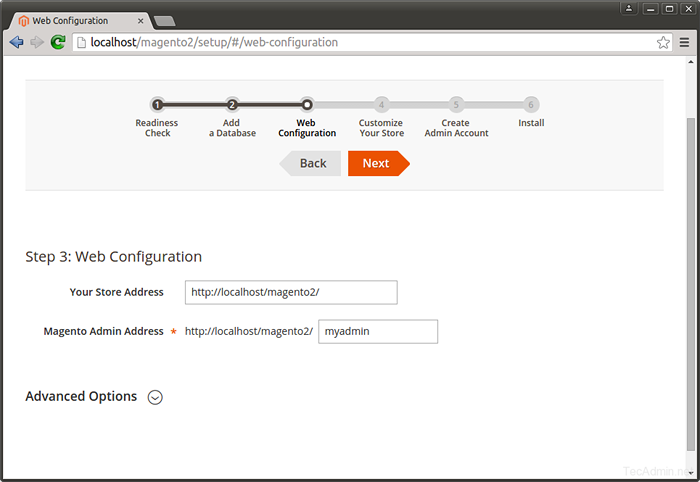
4.5. Vous verrez un message de réussite sur cet écran. Maintenant, cliquez simplement sur «Lancer Magento Admin»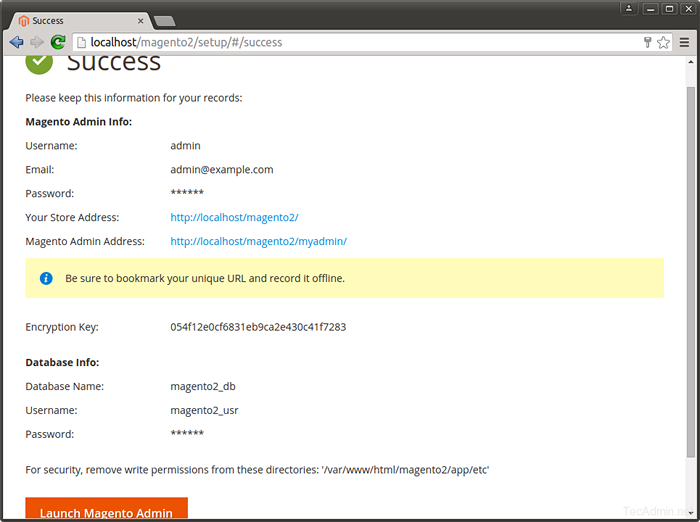
4.6. À cette étape, Magento est prêt pour l'installation. Cliquez sur le bouton Installer maintenant pour commencer l'installation et attendre son achèvement.
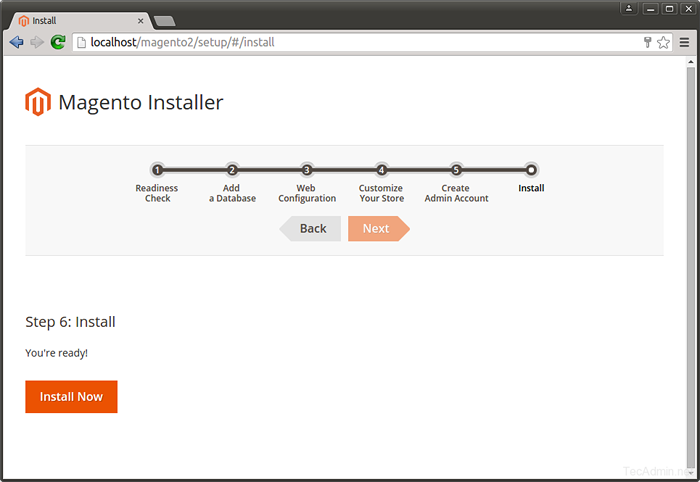
4.7. À cette étape, l'installation de Magento est terminée. Créez maintenant un compte d'administration pour le vôtre. N'oubliez pas ces détails pour la connexion de l'administrateur à l'avenir.
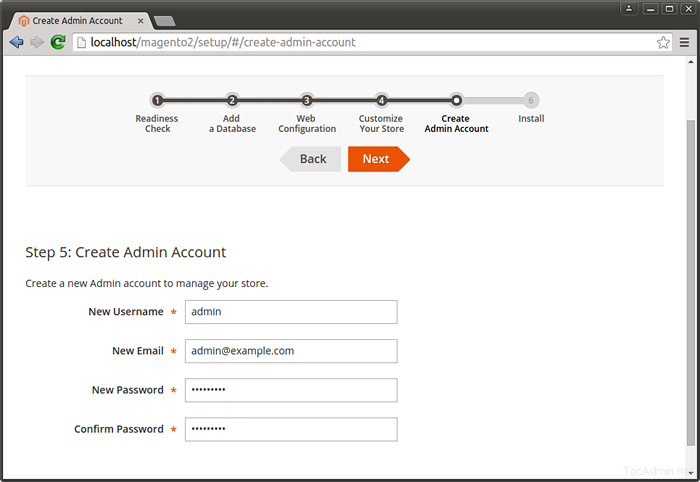
4.8. Définissez le fuseau horaire préféré, la devise par défaut et la langue par défaut selon vos exigences.
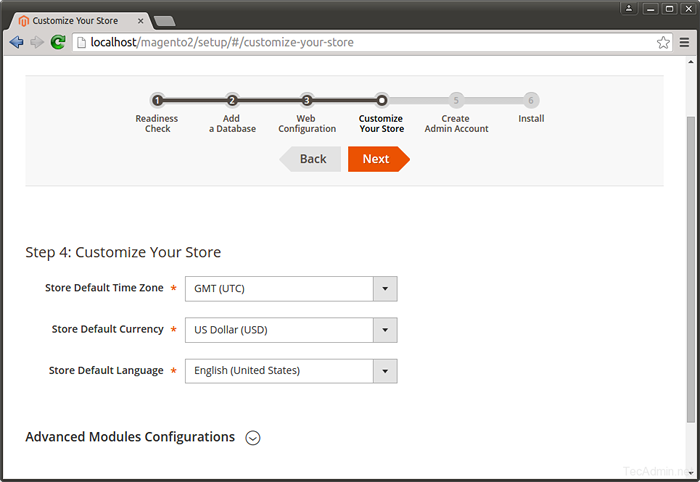
4.9. Enfin, il ouvrira l'écran de connexion admin. Utilisez des informations d'identification d'administration pour vous connecter sur cet écran. Il ouvrira le panneau d'administration après une authentification réussie.
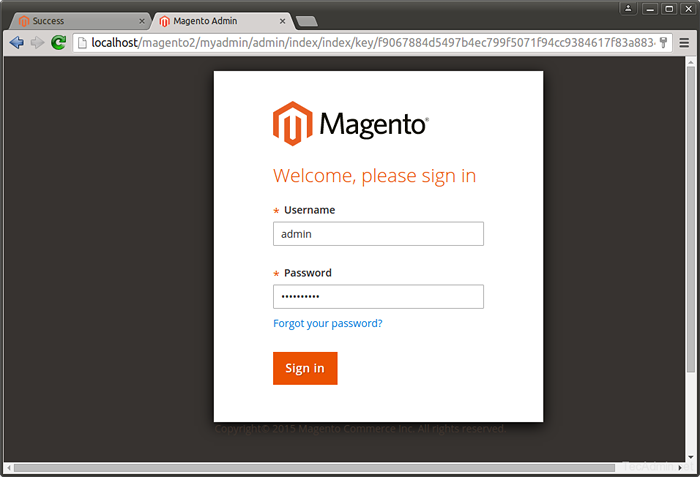
Félicitations! Vous avez réussi à déployer Magento2 sur votre système.
Étape 6 - Planifiez les cronjobs Magento2
Enfin, planifiez les cronjobs de backgound pour votre installation Magento2. Ces cronjobs font des activités comme, la réindexer, les newsletters, la mise à jour des taux de devise, l'envoi de courriels automatiques et la génération de planapes, etc. Pour planifier ces emplois, modifiez le fichier crontab
crontab -e
et ajouter les cronjobs suivants à la fin du fichier et enregistrer.
* / 1 * * * * www-data php / var / www / html / magento2 / bin / magento cron: run * / 1 * * * * www-data php / var / www / html / magento2 / mise à jour / cron.php * / 1 * * * * www-data php / var / www / html / magento2 / bin / magento
Ici www-data est l'utilisateur sous lequel Apache est en cours d'exécution et / var / www / html / magento2 / est l'emplacement de vos applications magento2.
- « Comment envoyer un e-mail de Gmail SMTP avec la ligne de commande Linux
- Comment configurer VNSTAT (réseau de trafic réseau) sur Ubuntu / Debian / Linuxmint »


